1、首先,点击【插入】-【数据透视表】,建立好数据透视表。



2、将数据源套用表格格式,变身超级表:选中数据源任何一个单元格-点【开始】选项卡-【套用表格格式】-随便选择一个样式。

3、弹出【套用表格式】对话框中,确认来源区域,是否包含标题行,点击【确定】;在【表格工具嘉滤淀驺】-【设计】选项卡下,可以进行一些细节设计(图中我将表格名称改为:超级表)。


4、点击数据透视表,在【獯骓窑嗔透视表工具】-【分析】选项卡下,将数据源区域更改为超级表。(只要选中刚刚套用的表格格式区域即可)



5、数据追加后,只要选中数据透视表区域,单击鼠标右键刷新,即可获得最新透视结果。


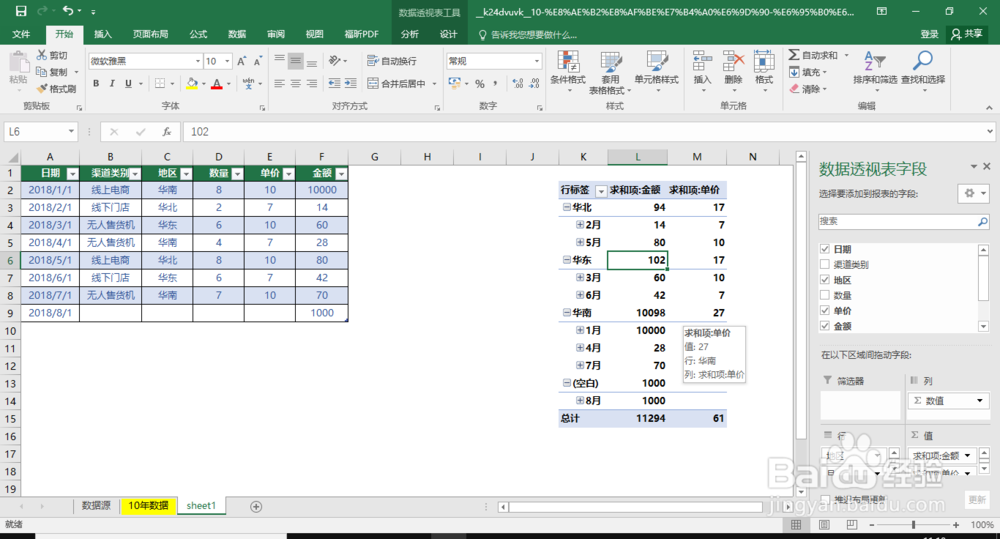
6、另外,如果只是表格中数据的变更,而不是增加,只要刷新透视表即可。
